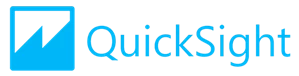各製品の資料を入手。
詳細はこちら →Amazon QuickSight でSAP Ariba Source のデータからインタラクティブなダッシュボードを作成する
CData Connect Cloud でSAP Ariba Source へのコネクションを作成し、Amazon QuickSight SPICE からSAP Ariba Source のデータを取得してインタラクティブなダッシュボードを作成します。
最終更新日:2022-03-07
この記事で実現できるSAP Ariba Source 連携のシナリオ
こんにちは!ウェブ担当の加藤です。マーケ関連のデータ分析や整備もやっています。
Amazon QuickSight ではクラウド上でインタラクティブなダッシュボードを作成できます。CData Connect Cloud と組み合わせると、ビジュアライゼーションやダッシュボード用にSAP Ariba Source のデータにクラウドベースでアクセスできます。この記事では、Connect Cloud でSAP Ariba Source に接続し、Amazon QuickSight でSAP Ariba Source のデータにアクセスしダッシュボードを構築する方法を説明します。
CData Connect Cloud とは?
CData Connect Cloud は、以下のような特徴を持ったクラウド型のリアルタイムデータ連携製品です。
- SaaS やクラウドデータベースを中心とする150種類以上のデータソース
- BI、アナリティクス、ETL、ローコードツールなど30種類以上のツールやアプリケーションから利用可能
- リアルタイムのデータ接続に対応。データの複製を作る必要はありません
- ノーコードでシンプルな設定
詳しくは、こちらの製品資料をご確認ください。
Connect Cloud アカウントの取得
以下のステップを実行するには、CData Connect Cloud のアカウントが必要になります。こちらから製品の詳しい情報とアカウント作成、30日間無償トライアルのご利用を開始できますので、ぜひご利用ください。
Connect Cloud からSAP Ariba Source に接続する
CData Connect Cloud では、直感的なクリック操作ベースのインターフェースを使ってデータソースに接続できます。- Connect Cloud にログインし、 Add Connection をクリックします。

- Add Connection パネルから「SAP Ariba Source」を選択します。

-
必要な認証プロパティを入力し、SAP Ariba Source に接続します。
SAP Ariba Source に接続するには、以下を設定します。
- API:本製品にSAP Ariba データを取得させたいAPI を指定。ビジネスロールに基づき、Supplier、Sourcing Project Management、またはContract API を選択します(可能な値は、SupplierDataAPIWithPaginationV4、SourcingProjectManagementAPIV2、または ContractAPIV1 です)。
- DataCenter:アカウントのデータがホストされているデータセンター。
- Realm:アクセスしたいサイト名。
- Environment:テスト環境、または本番環境のいずれかに指定。(可能な値は、TEST またはPRODUCTION)。
Supplier Data API またはContract API に接続する場合は、さらに以下を設定します。
- User:API 呼び出しを行うユーザーのId。
- PasswordAdapter:認証するUser に関連付けられたパスワード。
Supplier API に接続している場合は、ProjectId をデータを取得したいソーシングプロジェクトのId に設定します。
OAuth 認証
接続プロパティを設定した後、認証のためにOAuth 接続を設定する必要があります。
- AuthScheme をOAuthClient に設定します。
- サービスにアプリケーションを登録し、APIKey、OAuthClientId、およびOAuthClientSecret を取得する必要があります。
OAuth アプリケーションの作成について、詳しくはヘルプドキュメントを参照してください。
OAuth の自動リフレッシュ
以下を設定して、接続してください。
- APIKey:アプリケーション設定のApplication key。
- OAuthClientId:アプリケーション設定のOAuth Client Id。
- OAuthClientSecret:アプリケーション設定のOAuth Secret。
接続すると、本製品は自動でOAuth プロセスを完了します。
- 本製品はSAP Ariba からアクセストークンを取得し、それを使ってデータをリクエストします。
- 本製品はアクセストークンの期限が切れると自動的にリフレッシュします。
- OAuth 値はOAuthSettingsLocation で指定された場所に基づいてメモリに保存されます。

- Create & Test をクリックします。
- Edit SAP Ariba Source Connection ページのPermissions タブに移動し、ユーザーベースのアクセス許可を更新します。

パーソナルアクセストークンの追加
OAuth 認証をサポートしていないサービス、アプリケーション、プラットフォーム、またはフレームワークから接続する場合は、認証に使用するパーソナルアクセストークン(PAT)を作成できます。きめ細かなアクセス管理を行うために、サービスごとに個別のPAT を作成するのがベストプラクティスです。
- Connect Cloud アプリの右上にあるユーザー名をクリックし、User Profile をクリックします。
- User Profile ページでPersonal Access Token セクションにスクロールし、 Create PAT をクリックします。
- PAT の名前を入力して Create をクリックします。

- パーソナルアクセストークンは作成時にしか表示されないため、必ずコピーして安全に保存してください。
コネクションが構成されたら、Amazon QuickSight からSAP Ariba Source に接続できるようになります。
SAP Ariba Source のデータをSPICE にインポートしてインタラクティブなダッシュボードを作成する
以下のステップでは、Connect Cloud のSAP Ariba Source 接続をベースにした新しいデータセットの作成、データセットのSPICE へのインポート、およびデータからの簡単なビジュアライゼーションを構築する方法を説明します。
- Amazon QuickSight にログインし「データセット」をクリックします。
- 「新しいデータセット」をクリックし、データソースとしてSQL Server を選択しConnect Cloud のインスタンスへの接続を構成します。完了したら「データソースを作成」をクリックします。
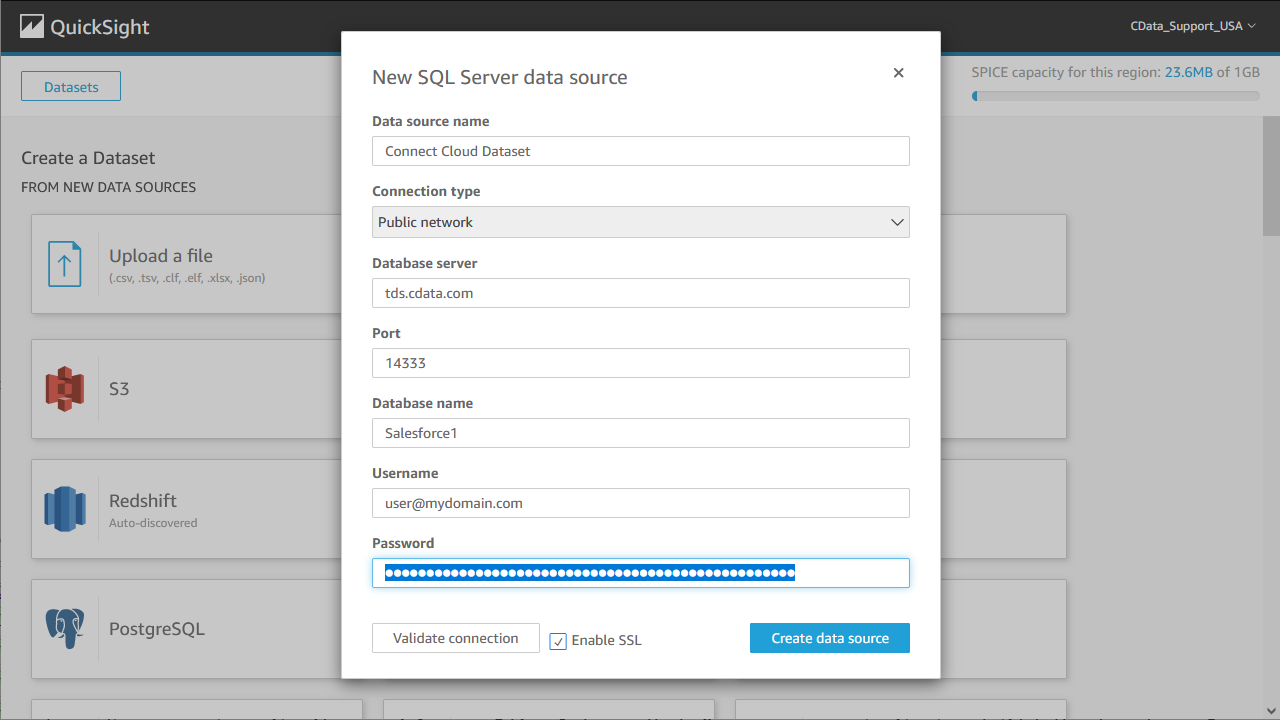
- ビジュアライズ化したいテーブルを選択するか、データのカスタムSQL クエリを発行します。
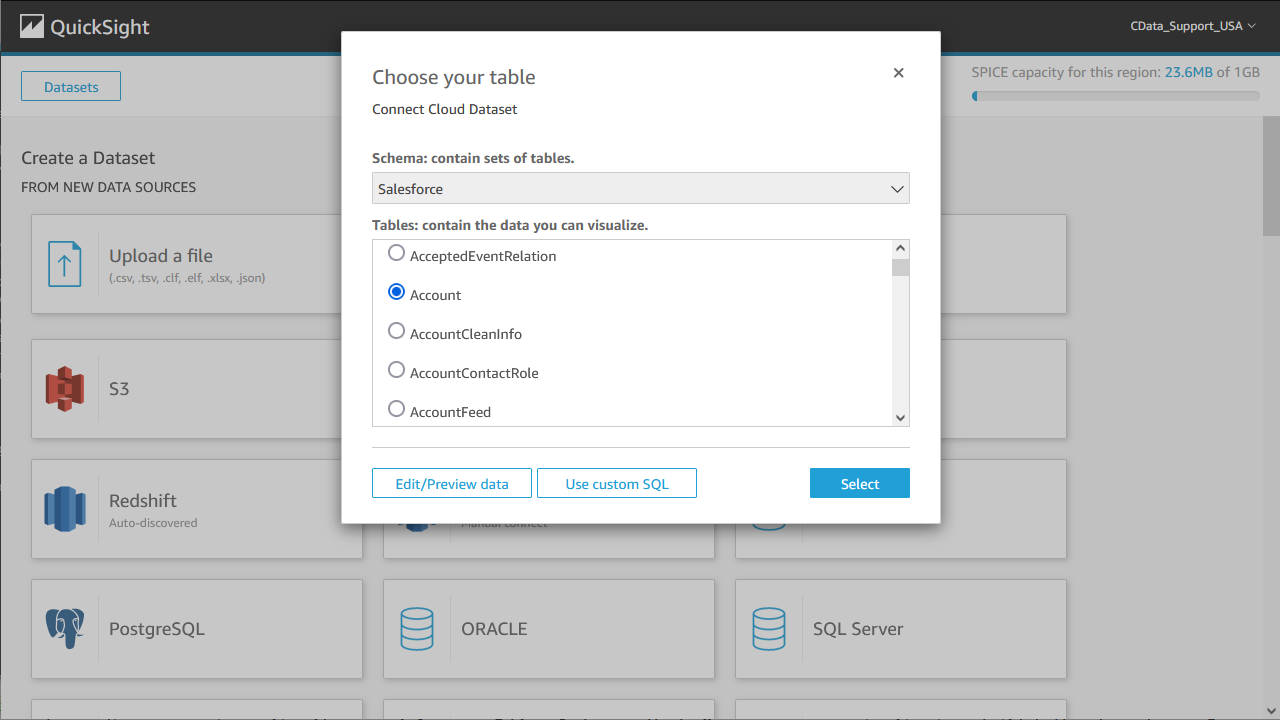
- 「データの編集 / プレビュー」をクリックしデータセットをカスタマイズします。
- 「迅速な分析のために SPICE へインポート」を選択し「視覚化する」をクリックします。
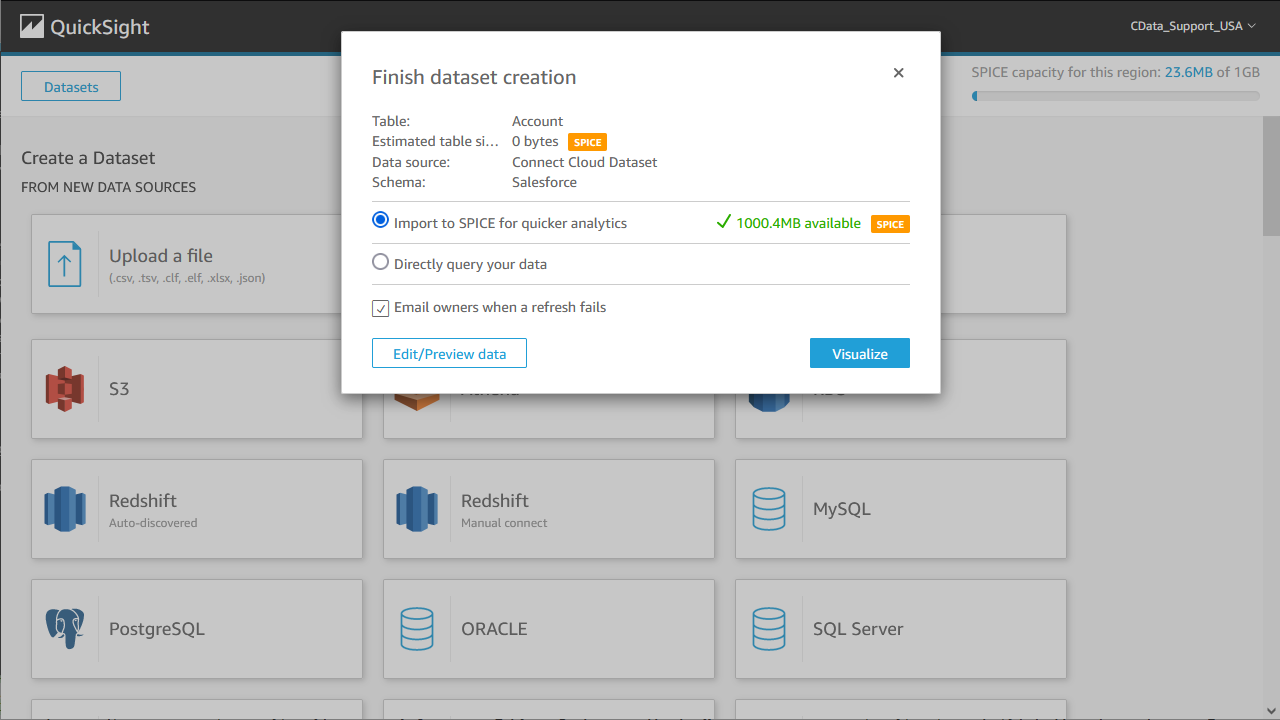
- ビジュアライズしたいフィールドとタイプを選択します。
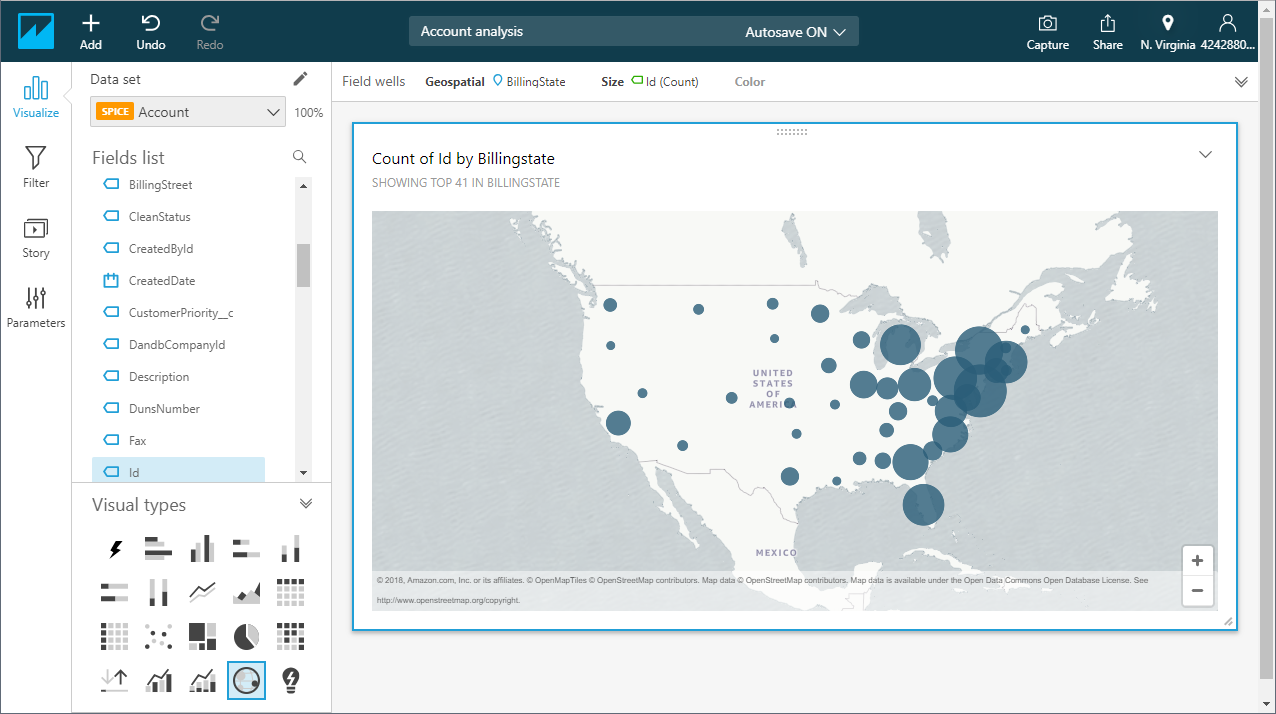
SPICE データセットの更新をスケジュールする
QuickSight のユーザーはSPICE にインポートしたデータセットの更新をスケジュールし、分析されるデータが最新で更新されたものだけであることを確認できます。
- QuickSight のホームページへ移動します。
- 「データの管理」をクリックします。
- 更新したいデータセットを選択します。
- 「更新をスケジュール」をクリックします。
- 「作成」をクリックし、更新スケジュール(タイムゾーン、繰り返しの頻度、開始日)を設定し、「作成」をクリックします。
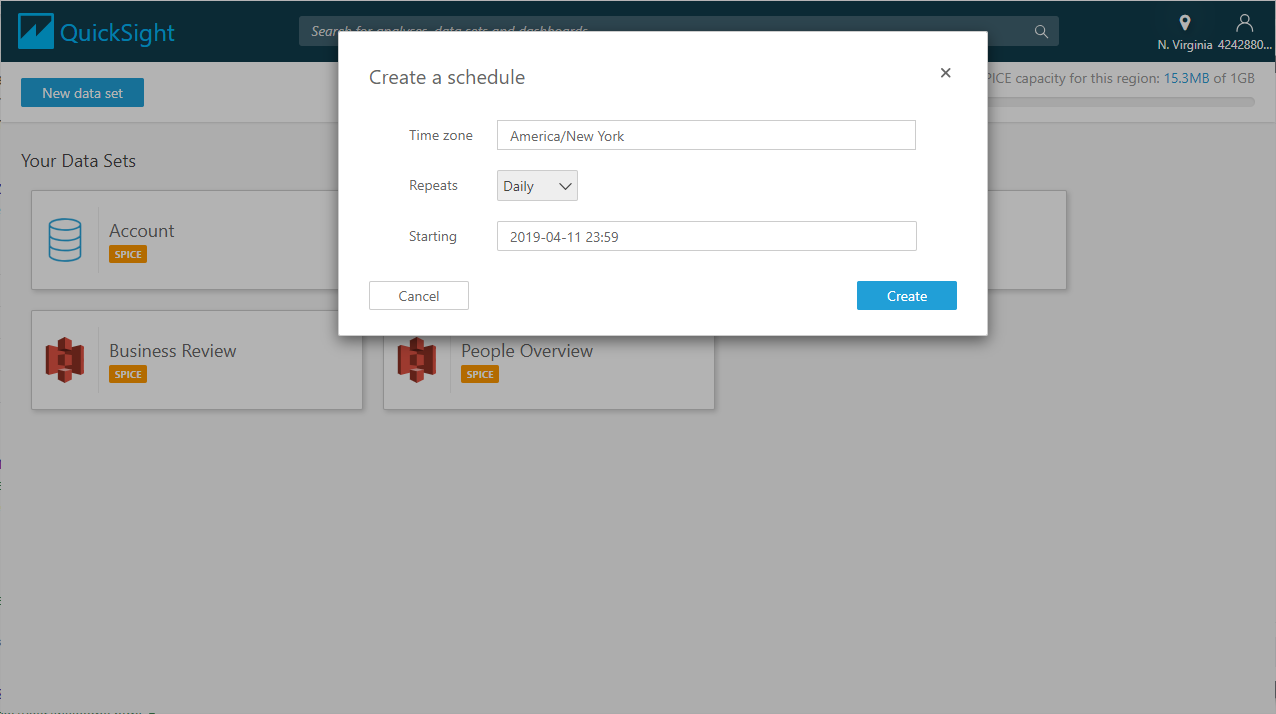
クラウドアプリケーションからSAP Ariba Source のデータへのSQL アクセス
これで、Amazon QuickSigh ダッシュボードからSAP Ariba Source へ直接クラウドベースで接続できます。新しいビジュアライゼーションを作成したり、インタラクティブなダッシュボードを作成したりすることができます。Amazon QuickSight のようなクラウドアプリケーションで、100 を超えるSaaS、Big Data、NoSQL ソースのデータにライブアクセスする方法の詳細については、Connect Cloud ページを参照してください。